Baumer工业相机堡盟工业相机如何联合BGAPISDK和佳能EF变焦镜头实现相机的自动变焦(C#)

Baumer工业相机堡盟工业相机如何联合BGAPISDK和佳能EF变焦镜头实现相机的自动变焦(C#)
- Baumer工业相机
- Baumer工业相机BGAPISDK中控制变焦镜头的技术背景
- 代码案例分享
-
- 第一步:开启相机自动调焦功能模块
- 第二步:控制自动变焦镜头电机的运行
- 第三步:通过保存焦距参数和线程调用实现自动运行变焦
- 工业相机SDK中控制自动变焦功能的优点
- 工业相机SDK中控制自动变焦功能的行业应用
持之以恒挑战赛
Baumer工业相机
Baumer工业相机堡盟相机是一种高性能、高质量的工业相机,可用于各种应用场景,如物体检测、计数和识别、运动分析和图像处理。
Baumer的万兆网相机拥有出色的图像处理性能,可以实时传输高分辨率图像。此外,该相机还具有快速数据传输、低功耗、易于集成以及高度可扩展性等特点。
Baumer工业相机通过使用BGAPI SDK进行开发时,可以联合佳能EF自动变焦镜头进行控制,BGAPI SDK有固定的函数可以直接控制变焦镜头进行自动变焦。
Baumer工业相机BGAPISDK中控制变焦镜头的技术背景
工业相机旨在为机器视觉、检查、机器人和自动化等工业应用捕捉高质量图像和视频。它们配备了各种先进的特性和功能,包括用户设置功能。
控制变焦镜头的技术背景包括了摄影技术、机械工程、电子工程和计算机科学等相关领域。
在摄影技术方面,变焦镜头能够调整焦距,从而实现物体远近的效果。
在机械工程方面,镜头的机械结构和驱动系统需要被设计和制造,以确保精确的变焦控制。
在电子工程方面,控制系统需要将用户输入的请求信息传递给驱动系统,以实现镜头的变焦控制。
在计算机科学方面,需要编写软件代码,以实现与控制系统相互运作的用户界面和输入设备。
BGAPISDK是Industrial Camera的软件开发包,其目的是为了通过软件来实现对工业相机的控制和数据处理。对于控制变焦镜头的技术来说,BGAPISDK提供了一些控制命令和函数,用于控制镜头驱动以达到精确的变焦效果。
因此,开发者可以使用BGAPISDK来开发与变焦镜头的控制有关的软件应用程序。
这里主要描述如何在C#的平台下实现通过BGAPI SDK实现佳能EF镜头自动变焦t功能的核心代码
代码案例分享
本文介绍使用BGAPI SDK对Baumer的工业相机进行开发时,可以联合佳能EF自动变焦镜头进行控制,BGAPI SDK有固定的函数可以直接控制变焦镜头进行自动变焦。
如下为核心代码实现步骤:
第一步:开启相机自动调焦功能模块
C#环境下核心代码如下所示:
private void AutoFocus_Click(object sender, EventArgs e)
{if (pDevice != null){pDevice.RemoteNodeList["FocusInitialize"].Execute();}
}第二步:控制自动变焦镜头电机的运行
下面为在在C#环境开启相机连接相机后通过控制自动变焦镜头电机的运行的核心代码,
如下所示:
private void buttonFocusLength_Click(object sender, EventArgs e)
{if (pDevice != null){string strFocusLength = textBoxFocusLength.Text;int douFocusLength = int.Parse(strFocusLength);//控制自动变焦镜头运行的步数一般从0-46000pDevice.RemoteNodeList["FocusStepper"].Value = douFocusLength;}
}
第三步:通过保存焦距参数和线程调用实现自动运行变焦
下面为在在C#环境开启相机连接相机后通过控制自动变焦镜头电机的运行的核心代码,
如下所示:
List<string> listFocusParameters; bool m_run_task;
int countAutoRun = 0;
private void AUTORUN_Click(object sender, EventArgs e)
{listFocusParameters = new List<string>();if (pDevice != null){pDevice.RemoteNodeList["TriggerMode"].Value = "On"; //开启触发模式pDevice.RemoteNodeList["TriggerSource"].Value = "Software"; //设置触发源为软件触发,触发源还可设置为"Line0"进行硬触发 pDevice.RemoteNodeList["AcquisitionStart"].Execute(); //执行自由采集模式 OnNotifyShowRecieveMsg("相机:" + pDevice.DisplayName + ":" + "开始执行自动运行任务");//获取自动运行的任务参数for(int i =1;i<=6;i++){string CurIndex = "Focus" + i.ToString() + "Check";string Checkst1 = WinAPI.ProfileReadValue("Setting", CurIndex, configpath);if (Checkst1 == "1"){ string CurIndex2 = "Focus" + i.ToString() ;string FocusNum = WinAPI.ProfileReadValue("Setting", CurIndex2, configpath);listFocusParameters.Add(FocusNum);}}string SleepTimeCheckStrCur = "0"; string SleepTimeStr = "0";SleepTimeCheckStrCur = WinAPI.ProfileReadValue("Setting", "SleepTimeCheck", configpath);SleepTimeStr = WinAPI.ProfileReadValue("Setting", "SleepTime", configpath);AutoFucus.Enabled = false;AUTORUN.Enabled = false;StopGrabImage.Enabled = true;Thread SaveImagesThread1 = new Thread((ThreadStart)delegate() { AutoFocusThread1Status1Run(); });SaveImagesThread1.Start();}}public void AutoFocusThread1Status1Run()
{int count = 0;string SleepTimeCheckStrCur = "0"; string SleepTimeStr = "0";SleepTimeCheckStrCur = WinAPI.ProfileReadValue("Setting", "SleepTimeCheck", configpath);SleepTimeStr = WinAPI.ProfileReadValue("Setting", "SleepTime", configpath);m_run_task = true;while (m_run_task){foreach (string FocusPara in listFocusParameters){count = count + 1;if (SleepTimeStr != "")Thread.Sleep(int.Parse(SleepTimeStr));string CurFocusPara = FocusPara;int douFocusLength = int.Parse(CurFocusPara);OnNotifyShowRecieveMsg("相机:" + pDevice.DisplayName + ":" + "调整焦距" + CurFocusPara);pDevice.RemoteNodeList["FocusStepper"].Value = douFocusLength;//if (SleepTimeStr != "")// Thread.Sleep(int.Parse(SleepTimeStr));pDevice.RemoteNodeList["TriggerSoftware"].Execute(); //执行软件触发操作OnNotifyShowRecieveMsg("相机:" + pDevice.DisplayName + ":" + "采集图像");if (!m_run_task)break;}}}
呈现效果如下所示:

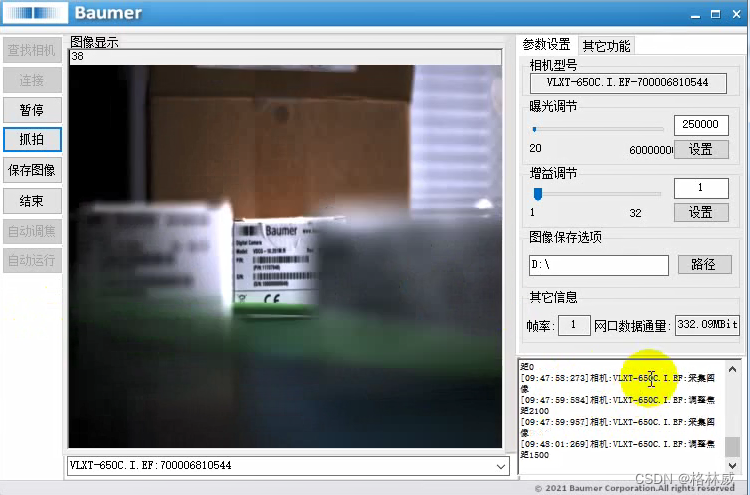
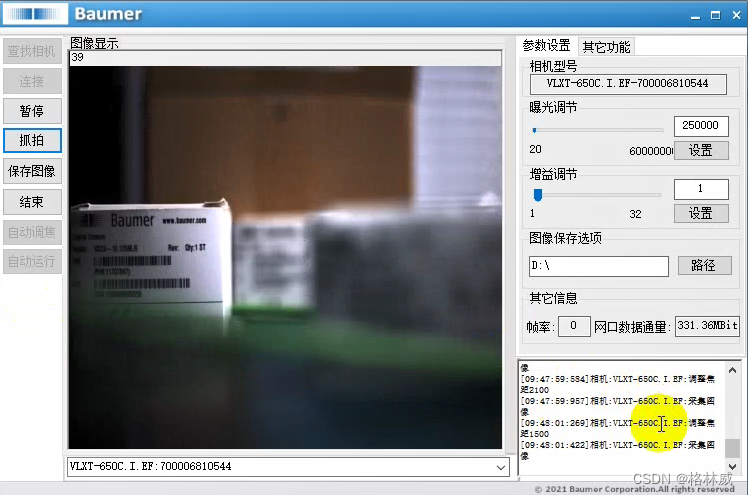
工业相机SDK中控制自动变焦功能的优点
提高成像质量:自动变焦功能可以根据不同镜头的焦距变化自动调整焦点,从而提高成像质量,减少失焦等问题。
提高生产效率:自动变焦功能可以让相机在不同距离和焦距的情况下自动调整焦点,从而无需手动调整,节省了时间和成本,提高了生产效率。
提高系统精度:自动变焦功能可以自动调整镜头的焦距,从而保证成像的精度和准确性,尤其在一些高精度要求的系统中有着很大的作用。
方便使用:自动变焦功能可以让用户无需手动调整焦距和焦点,从而简化了操作流程,提高了使用的方便性。
工业相机SDK中控制自动变焦功能的行业应用
工业相机SDK的自动变焦功能是一种视觉图像处理技术,可以应用于许多行业中,比如医疗、制造业、物流等。
在制造业领域,工业相机常用于质量控制、自动化生产等场景中。自动变焦功能可以使相机在拍摄距离变化时自动调整焦点,保证图像清晰度和精度。比如,在集成电路制造过程中,工业相机可以用来检测芯片表面的缺陷和杂质。自动变焦功能可以确保相机在不同位置和距离下获取准确的图像,提高检测效率和准确性。
在医疗领域中,工业相机可以用于拍摄人体组织、器官等的图像,辅助医生进行诊断和治疗。自动变焦技术可以提高医学影像的清晰度和精度,减少误诊和漏诊的风险。同时,自动变焦功能也可以应用于手术过程中,确保医生可以随时获得高清晰度的图像,更好地进行手术。
总之,工业相机SDK中的自动变焦功能可以应用于多个行业中,帮助人们更好地捕捉和处理视觉信息,提高工作效率和准确性。


